Med all kontrovers kring WhatsApps nya integritetspolicy, om du är en av de många som byter till Signal, först och främst, välkommen! Nu betyder detta uppenbarligen att du förlorar alla dina WhatsApp-chattar, men hur är det med signalmeddelanden? Chansen är stor att du vill se till att dina signalmeddelanden fortfarande är säkerhetskopierade på din enhet eller hur? Oroa dig inte, här är hur du säkerhetskopierar och återställer signalchattar på Android.
Notera: Medan du kommer att förlora din pågående konversation när du byter från WhatsApp till Signal, kan du publicera en kopia av dina chattar och behålla den som referens i chatten med samma personer. Vi har visat stegen i vår guide som länkas ovan.
Hur man säkerhetskopierar och återställer signalchattar
Eftersom Signal är rankad extremt högt på säkerhetsstegen, säkerhetskopierar appen inte någon av dina data som standard. Och även om de är det, säkerhetskopieras lokalt på din enhet och inte på Signals servrar eller på molntjänster som Google Drive eller iCloud. Båda dessa är bra saker.
I den här artikeln visar vi dig hur du säkerhetskopierar och återställer dina signalchattar på din Android-enhet och hur du kan hantera dina lokala säkerhetskopior. Som alltid kan du använda innehållsförteckningen nedan för att hoppa till ett relevant avsnitt.
Hur man aktiverar Signal Chat Backup i Android
Som nämnts ovan stänger Signal som standard av säkerhetskopior på din telefon. Det betyder att om du vill säkerhetskopiera dina signalchattar för att se till att du inte förlorar din data, eller om du byter till en ny telefon, måste du först aktivera säkerhetskopiering. Så här gör du.
- Öppna Signals-appen och tryck på “profil”-ikonen uppe till vänster. Tryck på “chatt och media”.
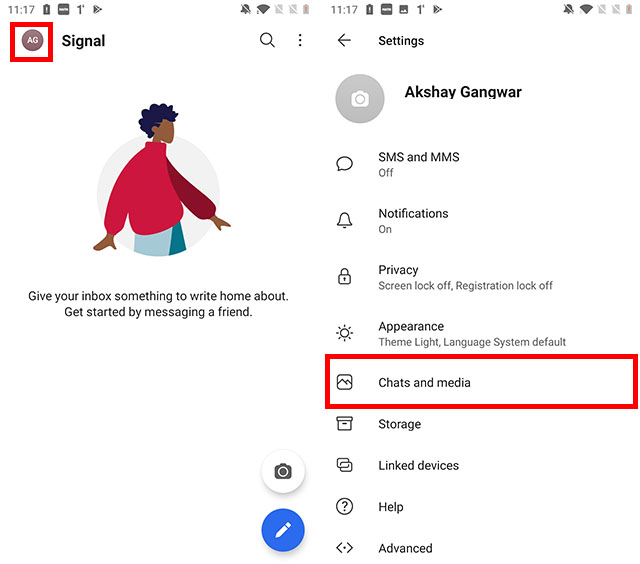
- Rulla ned och tryck på “chattsäkerhetskopiering” och tryck sedan på “Aktivera”.
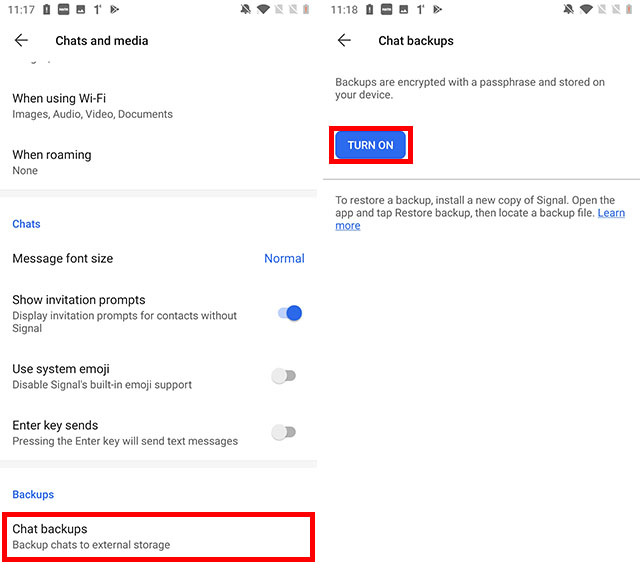
- Signal kommer att visa dig en lösenfras i ett popup-fönster. Kom ihåg att skriva ner detta eftersom du inte kommer att kunna återställa din säkerhetskopia utan koden. Tryck på “aktivera säkerhetskopiering” när du har antecknat lösenfrasen.
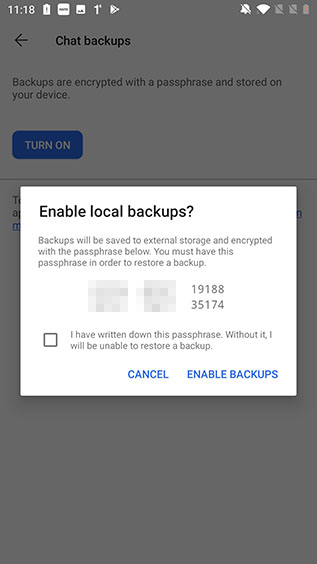
- Nu kan du trycka på “Skapa säkerhetskopia” för att skapa en ny säkerhetskopia när du vill. Detta kommer också att visa dig när du gjorde den senaste säkerhetskopian på din telefon.
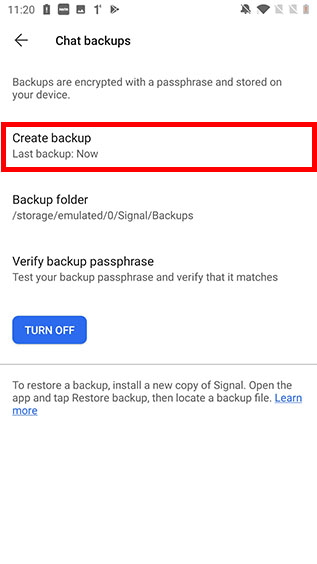
Hur man återställer signalbackup i Android
Nu när du har skapat säkerhetskopior på din telefon, låt oss se hur du återställer dessa säkerhetskopior. Det finns två anledningar till varför du kanske vill återställa en signalsäkerhetskopia på din telefon.
Du installerar om Signal på samma telefon eller så byter du till en ny smartphone helt och hållet. I något av dessa fall, så länge du byter från Android till Android, kan du enkelt återställa dina signalsäkerhetskopior. Låt oss se hur du kan göra detta.
Återställ på samma smartphone
Om du återställer din Signal-chattbackup på samma Android-telefon, är det här vad du behöver göra.
- Först måste du bestämma var säkerhetskopian lagras. Du hittar detta genom att gå till ‘Inställningar -> chatt och media -> chattsäkerhetskopiering’ och se vad backupmappen nämns. I mitt fall var det “/lagring/emulerad /0/Signal/Backup/”
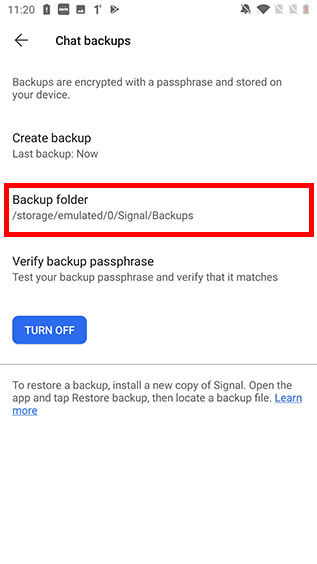
- Använd valfri filhanterarapp och gå till den här platsen och kopiera filen med ett namn som “signal-year-month-date-time.backup”. Flytta den här filen till din dator eller lagringsenhet för förvaring.
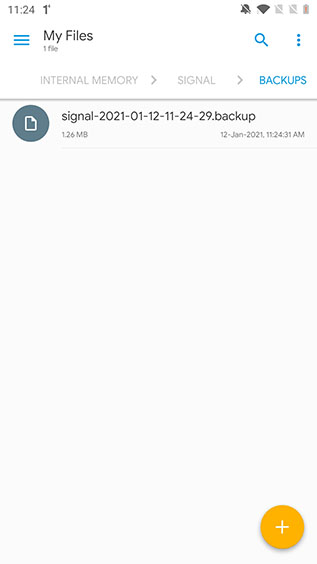
- Installera nu om Signal på din telefon. Ge den nödvändiga behörigheterna och Signal kommer automatiskt att upptäcka den lokala säkerhetskopian på din telefon. Tryck bara på “återställ säkerhetskopia”.
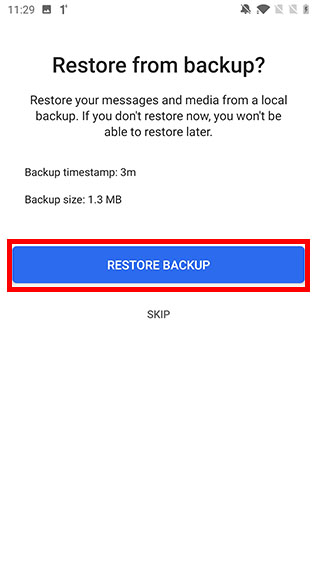
- Ange lösenfrasen du skrev ner när du gjorde säkerhetskopian och tryck på “återställ”.
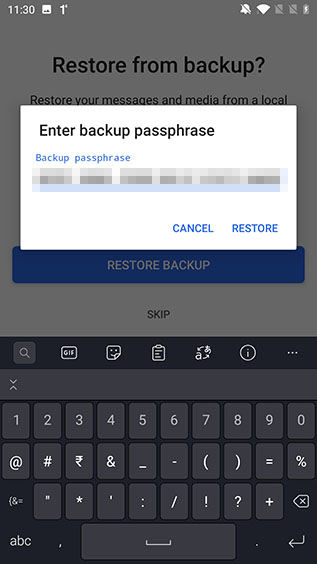
Återställ på en ny smartphone
Om du byter till en ny smartphone, här är vad du behöver göra.
- Kopiera mappen Signal från din gamla telefon till mappen /Internal Storage/ på din nya telefon.
- Installera sedan Signal på din nya telefon och ge den nödvändiga behörigheter. Den kommer automatiskt att upptäcka säkerhetskopian.
- Tryck på “återställ säkerhetskopia”, ange lösenordsfrasen för din säkerhetskopia och tryck på “återställ”.
Vanliga frågor
F. Kan jag återställa signalbackup utan lösenordsfras?
Nej, lösenfrasen är som en nyckel för säkerhetskopiering. Om du glömmer eller tappar bort denna lösenfras kommer du inte att kunna återställa säkerhetskopian. Se till att du skriver ner lösenfrasen någonstans innan du fortsätter att aktivera säkerhetskopiering på din telefon.
F. Kan jag överföra signalchattar mellan Android och iPhone?
Signalchattar kan endast överföras mellan Android -> Android, iPhone -> iPhone, iPhone -> iPad, etc. Du kan inte överföra chattar mellan Android och iPhone.
F. Säkerhetskopieringssignal säger “prenumererar du för ofta” vid återställning?
Om Signal visar felet “registrerad för ofta” när du återställer säkerhetskopior, vänta bara en timme eller så och försök att återställa igen.
Säkerhetskopiera och återställ enkelt signalchattar
Så det är så du kan säkerhetskopiera och återställa dina signalchattar på din Android-enhet. Som nämnts tidigare säkerhetskopierar Signal inte dina chattar till molnet, vilket är bra för säkerheten. Dessutom skyddas chattsäkerhetskopior med en krypterad nyckel för att säkerställa att dina säkerhetskopior inte kan läsas av någon om de inte har tillgång till den nyckeln. Så se till att förvara dina nycklar på ett säkert ställe.
Så, är du intresserad av att skapa en säkerhetskopia av dina signalchattar på din telefon? Låt oss veta i kommentarsfältet nedan. Om du stöter på något problem kan du också ställa din fråga här och vi kommer definitivt att försöka hjälpa dig. Dessutom, om du fortfarande är på stängslet, kolla in vår artikel om Signal vs Telegram vs WhatsApp, för att se om bytet är värt besväret.
